

By バーノン・ロデリック, Last updated: November 13, 2019
iOS 10へのアップグレードは、iPhoneまたはiPadユーザーに提供される素晴らしい機能のおかげで、とてもエキサイティングです。 これらの機能の中には、連絡先、ボイスメール、メモ、およびカレンダーの新しい機能強化、写真を使った人物や場所の検索、生写真とライブ写真の編集、虫眼鏡としてのカメラの使用などの特別なアップグレードが含まれます。列挙するにはもっともっと デバイスがインストール後に正常に動作し、多くのユーザーが以前のiOSバージョンからこの最新バージョンにスムーズに移行していれば、アップグレードは成功したと見なすことができます。 ただし、アップグレード後のパフォーマンスの低下、バッテリの急速な消費、およびセルラーデータの使用に関する問題に遭遇したという報告があったため、すべてが同じ結果に直面したわけではありません。 お客様がこれを読んでいるならば、お客様は今これらのiPhoneの問題を抱えているかもしれません。
1:iOS 10アップグレード後にこのような問題が発生した理由2:iOS 10のアップグレード後のパフォーマンス低下を解決する3:iOS 10をアップグレードした後のバッテリーの急激な放電を解決する4:iOS 10へのアップデート後のネットワーク接続の問題の解決ビデオガイド:さまざまなiOSシステムの問題を解決する方法
インストールの目標 iOSの10 iPhoneやiPadのデバイスの使い方を改善し、まったく新しいユーザーエクスペリエンスを引き出すことです。 しかし、アップグレード後にお使いのデバイスのパフォーマンスが低下していると、イライラしたり、最新バージョンにアップグレードした理由を後悔することさえあります。 しかし、この問題は、iPhone 5、iPhone 5、iPad 2、iPad Mini 2などの古いデバイスモデルに最も一般的です。 お客様のiPhoneやiPadがこれらの古いモデルの中であれば、それはパフォーマンスの低下の問題やその他のiPhoneの問題を抱えている最も可能性の高い原因です。 ただし、お使いのデバイスが最新のものである場合は、デバイスの点検のために認定されたアップルのサービスセンターにそれを持ってくる必要があるかもしれません。
iOS 10は、Appleデバイスにユーザーエクスペリエンスの機能とアップグレードを提供するため、iPhoneやiPadをさらに使いこなして、ほとんどの時間をデバイスの閲覧、映画の鑑賞、またはそれを使ったゲームのプレイに費やすことができます。 。 お使いのデバイスが最新モデルであっても、これは最終的には急速なバッテリーの消耗につながる可能性があります。 このバッテリー問題のもう一つのよく知られた原因はそれがすでにバッテリーを使い果たしたように一つのデバイスをシャットダウンするハードウェア関連のバグです(ユーザーはまだいくらかのバッテリー電力が残っていることを思い出しながら)そして電源、バッテリーバーが突然30%にジャンプします。 この問題が発生している場合は、iOS 10の後にiOS 10.1.1の次のアップデートを入手する必要があるかもしれません。このアップデートは、バッテリーパーセンテージバーでこの問題を引き起こしていると報告されているためです。

携帯電話会社のデータネットワークに接続できない、または自宅やお住まいの地域のWi-Fi設定でさえも接続できないというこの厄介な問題にも遭遇している場合は、このアップデートによってネットワーク接続に問題が生じる可能性があります。デバイス。 それは、アップデートがデバイスのネットワーク機能に対して正しくない設定をしているか、モバイルネットワークまたはWi-Fiを確立するためのソフトウェアコンポーネントが不足しているかのいずれかです。
オペレーティングシステムをiOS 10にアップグレードした後にiPhoneまたはiPadでパフォーマンスが低下する場合は、次の各項目を試して、この問題が修正されたかどうか、またはデバイスのパフォーマンスが向上しているかどうかを確認してください。
お客様のiPhoneやiPadからすべての設定をリセットすると、お客様のデバイスの性能を向上させるのに役立ちます。これらの設定は、バックグラウンドから何か不必要なことを行っている可能性があります。 ただし、ファイル、写真、曲、ビデオは保存されますが、工場出荷時の状態に復元するのは設定だけです。 準備が整ったら、お客様のデバイスにあるすべての設定をリセットすることができます。 設定 > 全般 > リセット > すべての設定をリセットします.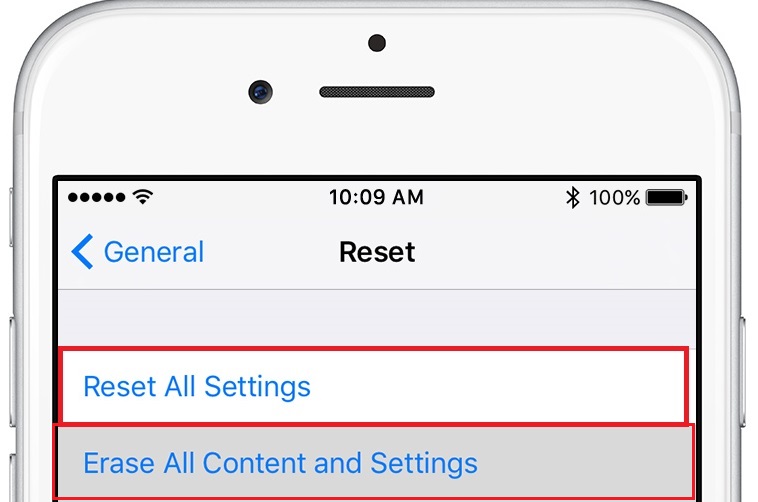
Background App Refreshは、起動して使用するように選択したアプリケーションを開く前にデータをダウンロードする責任があり、そのアプリをより速く実行できるようにします。 しかし、他のアプリでは使用していないので、この機能を無効にする必要があります.iOSにアップグレードした後は無視してください。10はiPhoneやiPadのパフォーマンスに大きな影響を与えます。 背景アプリの更新を無効にするには、 設定 > 全般 > Appのバックグラウンド更新.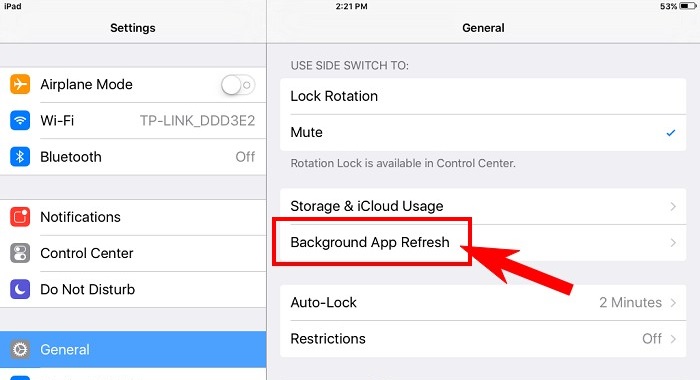
iOSへのアップグレード10は、メッセージエフェクトと呼ばれるiMessageアプリケーションを使用して、家族や友人と話す非常にインタラクティブな方法を備えています。 これにより、送信するすべてのメッセージや顔文字にエフェクトを加えたアニメーションチャットを開始できます。 ただし、このような影響は、特に頻繁にそのような機能を使用する場合は、携帯電話のパフォーマンスに影響を与える可能性があります。 これを行うには、に行く 設定 > 全般 > Accessibility > モーションを削減.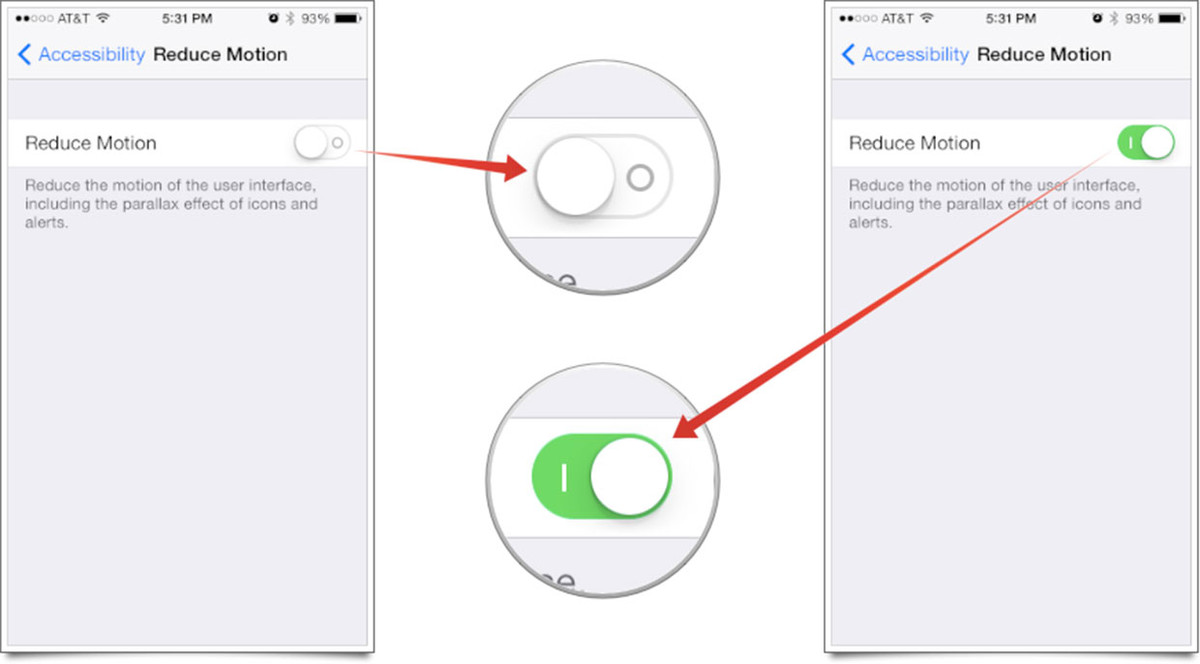
iPhoneやiPadでたくさんの写真、動画、ファイルを保存していた場合、多くのアプリを開いたときにデバイスがどのように動作し、多くのアプリケーションが終了してもプロセスはバックグラウンドで実行されます。 いくつかのストレージスペースを解放することは、実行中のアプリにも役立つことがあります。 複数の選択を有効にするか、サードパーティ製のアプリケーションを使用して一括で削除することができます。 FoneDog - iOSデータ消しゴム.
デバイスを再起動すると、アプリを閉じてバックグラウンドで実行されているプロセスを終了させ、スペースを解放して携帯電話を高速化できます。 赤いスライダーが出るまで、スリープまたはウェイクボタンを長押しすることでこれを行うことができます。 このスライダを右にドラッグすると、デバイスがシャットダウンされます。 次に、スリープまたはウェイクボタンを押したままにして、再びオンにします。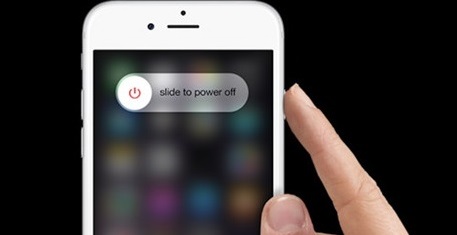
iPhoneまたはiPadのバッテリーが非常に早く消耗していることがわかっている場合は、この問題を解決するために以下のクイックソリューションを実行できます。
iOS 10はお客様のiPhoneやiPadを使用するための新しくエキサイティングな方法を備えているので、多くのアプリをインストールしたり、通常よりも多くのアプリを使用したりすることがあります。 しかし、そのようにすると、バッテリが急速に放電し、頻繁にデバイスを充電する必要があることに気づかないかもしれません。 大量のユーザーは、使用しているアプリの消費電力を常に監視する必要があります。 設定 > 使用法 > バッテリ使用量。 お客様はここからどのアプリが高いバッテリー使用率を持っているかをチェックし、お客様がお客様のデバイスのバッテリー寿命を延ばすことができるように閉じるものを決定することができます。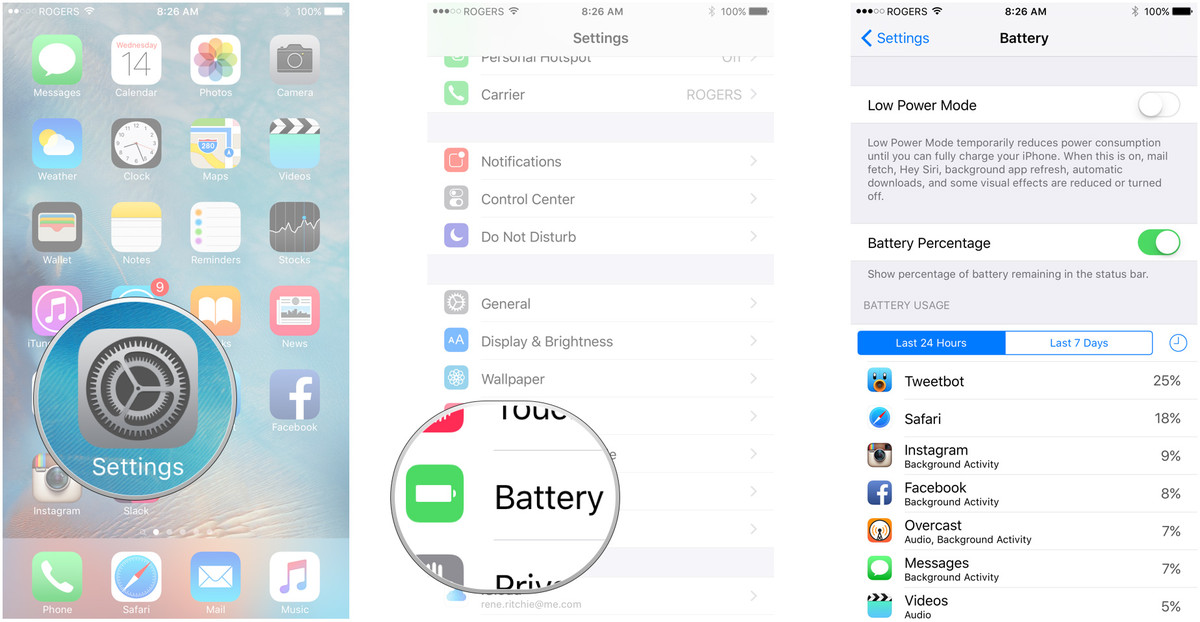
iCloud Keychainは、お客様のデバイス上にあるアカウント名、パスワード、その他の機密情報を暗号化し、すべてのAppleデバイスに自動的に同期させるアプリケーションです。 この機能を必要としない場合は、iOSユーザーが大量でないため、これをオフにすると、バッテリの電力を節約できます。 この機能を無効にするには 設定 > iCloud > キーホルダー > iCloudのキーホルダー.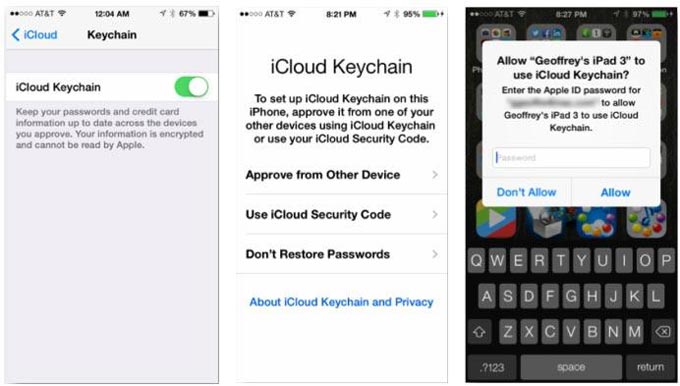
iPhoneやiPadのバッテリーが少なくなっている場合でも、低電力モードを有効にすることで最大化することができます。 この設定は、お使いのデバイスが低いバッテリパーセンテージに達したときに消費されるバッテリの量を減らして、再充電できるまで長持ちさせるためのものです。 この機能の影響を最も受けるアプリケーションは、電子メールの取得、Hey Siri、バックグラウンドアプリケーションの更新、メッセージ効果、自動ダウンロード、および自動ロックです。 iPhoneまたはiPadのバッテリーバーの色が黄色になっている場合は、すでにローパワーモードになっています。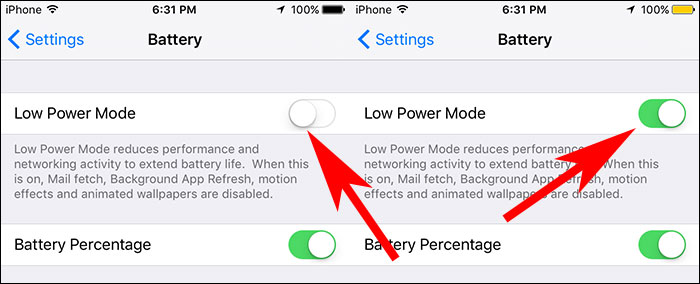
お客様のデバイスのバッテリーを節約する別の方法は、飛行機モードをオンにすることです。 この設定は、お客様のiPhoneまたはiPadで受信されないようにすべての接続と信号を切断する責任があります。 そしてこれは、Appleからのそのようなデバイスがバックグラウンドからネットワーク接続を絶えず探していることが知られているので、バッテリーの節約に非常に役立ちます。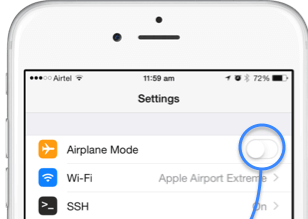
位置情報サービスは、携帯電話、Wi-Fi接続、GPS(全地球測位システム)の位置付けを担当しているため、移動中、遠方への移動中、屋外での走行時に使用するのに最適な機能です。天気、およびフィットネス・トラッカー・アプリケーションなど、場所や気象に基づいたアプリの使用が含まれます。 しかし、家にいても、1か所にいても、このようなデータを実行して処理する必要はないかもしれません。 したがって、位置情報サービスをオフにすることをお勧めします。 お客様はに行くことでこれを行うことができます 設定 > 個人情報保護 > 位置情報サービス.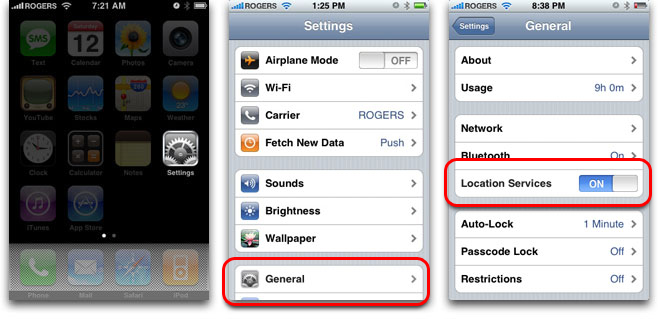
iOS 10へのアップグレード後にトラブルが発生した人の中には、アップデート後にネットワーク接続に関する問題が発生している最悪のケースがありました。 このような携帯電話のデータ使用の問題は迷惑で真の挫折ですが、あきらめる前に次の解決策を試して、お客様のiPhoneまたはiPadでの問題が修正されているかどうかを確認してください。
これらの設定には、不正確または古いアクセスコード、ネットワーク接続プロトコル、およびパスワードがすでに保存されている可能性があるため、電話で現在のネットワーク設定をすべてリセットすると、そのような問題を解決するのに役立ちます。 これを行うには、に行く 設定 > 全般 > リセット > ネットワーク設定をリセットするこれにより、Wi-Fiネットワークとパスワード、モバイルキャリア設定、VPN / APN設定がクリアされます。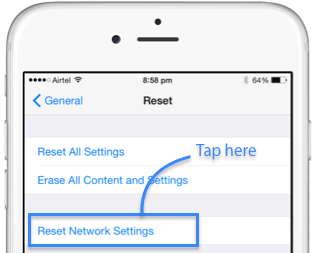
アップルのデバイスで起こる別の稀な問題は、このオプションがオフになっていることがわかっていても、飛行機モードが携帯電話のネットワーク受信設定に固執することです。 ネットワーク接続の問題を解決するには、飛行機モードを再度有効にしてから、30〜60秒が経過するまで待ってからオフにしてください。 また、この設定を有効/無効にした後に携帯電話を再起動することもできます。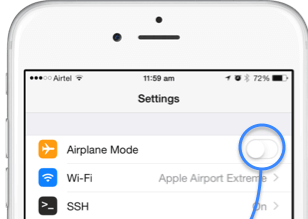
航空機モードと同様に、携帯電話のデータを有効/無効にして、携帯電話のネットワーク受信設定を更新することもできます。 有効にすると、使用可能なネットワーク接続を検索して接続します。 また、無効にすると、モバイルデータの受信を検索したり、読み込んだりすることができなくなります。 この機能を有効/無効にするには、 設定 > 細胞の > 携帯電話のデータ.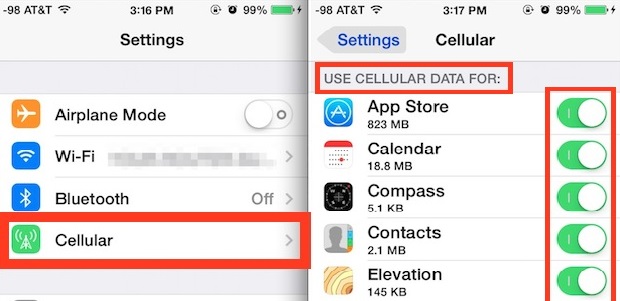
また、iPhoneまたはiPadを再起動して、リフレッシュネットワーク接続の検索とネットワークデータの受信を担当するハードウェアコンポーネントです。 デバイスの電源を切った後、10〜30秒ほど待ってから再度オンにしてください。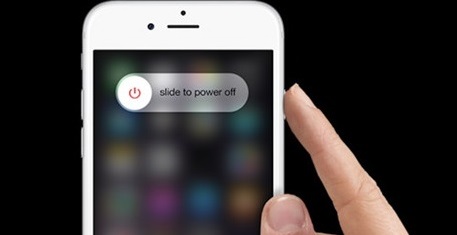
特に最新のiOS 10バージョンにアップデートした後にiPhoneやiPadを使用できなくなっている場合は、パフォーマンスの低下、バッテリの消耗、ネットワークの接続や受信の失敗などの問題を解決することは非常に苛立たしいことです。 当社はいつもこのバージョンにアップグレードすることで当社の持つすべての良いことが楽しめることを願っていますが、他のガジェットやソフトウェアと同じように、このiOSアップデートでもこのような問題が起こりやすくなります。
これらの問題に遭遇し、上記の迅速な解決策をすでに実行している場合でも、それらを最終的に解決するための3つの選択肢があります。次のiOSアップデートを待つ、最後のバージョン(または以前のバージョン)にダウングレードするまたは、認定されたアップルのサービスセンターにアクセスして、iOSデバイスで問題が発生しているこれらのiPhoneの問題についてのサポートを受けてください。
コメント
コメント
人気記事
/
面白いDULL
/
SIMPLE難しい
ありがとうございました! ここにあなたの選択があります:
Excellent
評価: 4.6 / 5 (に基づく 105 評価数)